文章目录
- 零、学习目标
- 一、Spring Boot框架概述
- 二、搭建开发环境
- 三、使用Maven方式构建Spring Boot项目
- (一)创建Maven项目HelloWorld01
- (二)修改Maven项目配置文件pom.xml
- (三)创建启动类HelloWorld01Application
- (四)创建控制器HelloWorld01Controller
- (五)运行启动类HelloWorld01Application
- (六)在浏览器里访问http://localhost:8080/hello
- (七)修改程序,查看效果
- 四、使用Spring Initializr方式构建Spring Boot项目
- (一)创建Spring Boot项目HelloWorld02
- (二)创建控制器HelloWorld02Controller
- (三)运行启动类HelloWorld02Application
- (四)在浏览器里访问http://localhost:8080/hello
- (五)修改程序,查看效果
- 五、课后作业
零、学习目标
1、了解Spring Boot框架的优点
2、掌握使用Maven方式构建Spring Boot项目
3、掌握使用Spring Initializr方式构建Spring Boot项目
一、Spring Boot框架概述
1、由Spring到Spring Boot
- 早期版本的Spring专注于XML配置,开发一个程序需要配置各种XML配置文件。为了简化开发,在Spring 2.x版本开始引入少量的注解,由于支持的注解不是很多且功能尚不完善,所以只能辅助使用。
- 随着实际生产中敏捷开发的需要,以及Spring注解的大量出现和功能改进,到了Spring 4.x版本基本可以脱离XML配置文件进行项目开发,多数开发者也逐渐感受到了基于注解开发的便利,因此,在Spring中使用注解开发逐渐占据了主流地位。与此同时,Pivotal团队在原有Spring框架的基础上通过注解的方式进一步简化了Spring框架的使用,并基于Spring框架开发了全新的Spring Boot框架。
2、Spring Boot框架的核心功能
(1)独立运行的Spring项目
(2)内嵌Servlet容器
(3)提供starter简化Maven配置
(4)自动配置Spring
(5)准生产的应用监控
(6)无代码生成和xml配置
3、Spring Boot框架的应用
- Spring Boot框架本身并不提供Spring框架的核心特性以及扩展功能,只是用于快速、敏捷地开发新一代基于Spring框架的应用,并且在开发过程中大量使用“约定优先配置”(convention over configuration)的思想来摆脱Spring框架中各种复杂的手动配置,同时衍生出了Java Config(取代传统XML配置文件的Java配置类)这种优秀的配置方式。也就是说,Spring Boot并不是替代Spring框架的解决方案,而是和Spring框架紧密结合用于提升Spring开发者体验的工具,同时Spring Boot还集成了大量常用的第三方库配置(例如Jackson、JDBC、Redis、Mail等)。使用Spring Boot开发程序时,几乎是开箱即用(out-of-the-box),大部分的Spring Boot应用都只需少量的配置,这一特性更能促使开发者专注于业务逻辑的实现。
- 另外,随着近几年微服务开发的需求和火爆,怎样快速、简便地构建一个准生产环境的Spring应用也是摆在开发者面前的一个难题,而Spring Boot框架的出现恰好完美的解决了这些问题,同时内部还简化了许多常用的第三方库配置,使得微服务开发更加便利。
二、搭建开发环境
(一)安装JDK8+
参看《Java讲课笔记01:搭建Java开发环境》六、JDK安装与配置
(二)安装IntelliJ IDEA
参看《Java讲课笔记02:Java集成开发环境》第一部分 安装使用IntelliJ IDEA
(三)下载、安装和配置Maven
1、下载Maven压缩包
下载链接:https://archive.apache.org/dist/maven/maven-3/3.6.1/binaries/

下载速度很慢,需要耐心等待。
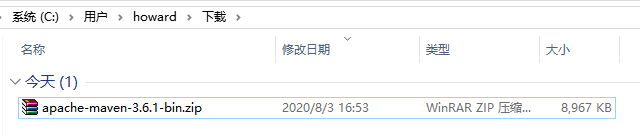
2、解压Maven压缩包
- 解压到D:\Program Files\Maven\apache-maven-3.6.1

- 当然你也可以解压到磁盘其它位置
3、配置Maven环境变量
- 创建新的环境变量MAVEN_HOME

- 单击【确定】按钮,查看创建的系统变量MAVEN_HOME

- 修改Path环境变量
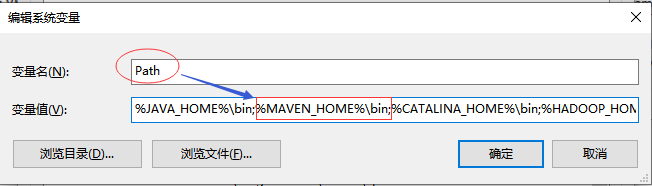
- 启动命令行窗口,查看Maven是否安装配置成功
- 发布命令:
mvn -version

(四)通过IDEA配置本地Maven仓库
- 在设置对话框的Maven项目里查看相关信息

- 修改Maven主目录
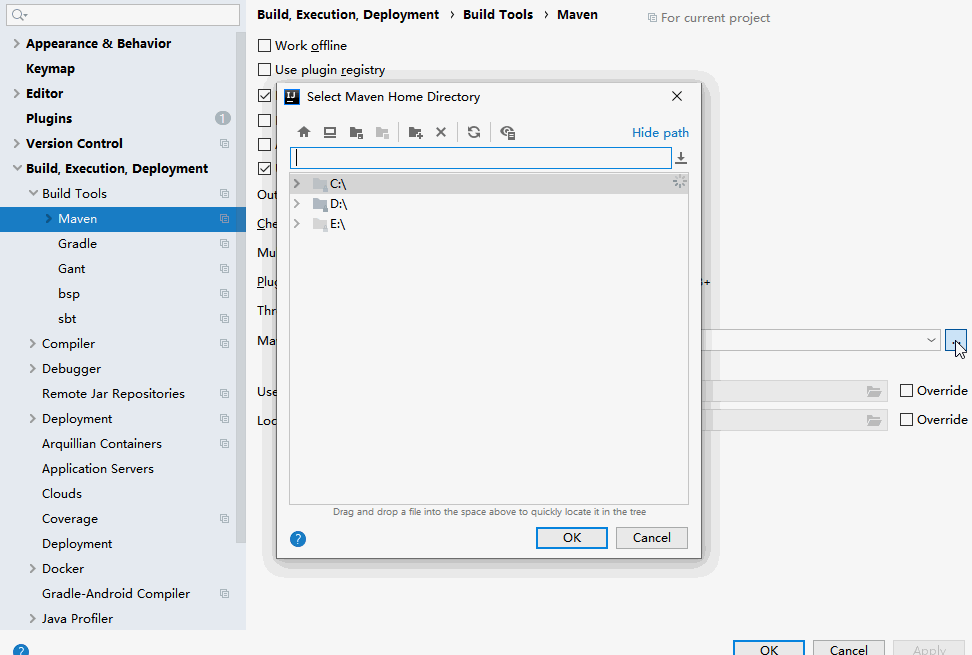

- 修改用户设置文件
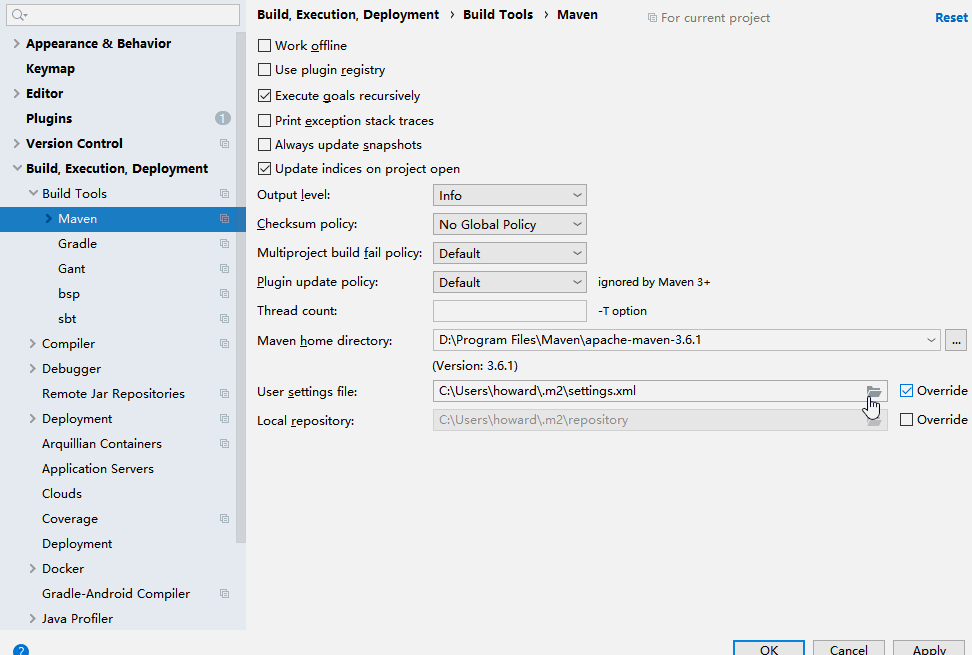

- 在Maven安装目录下创建repository目录
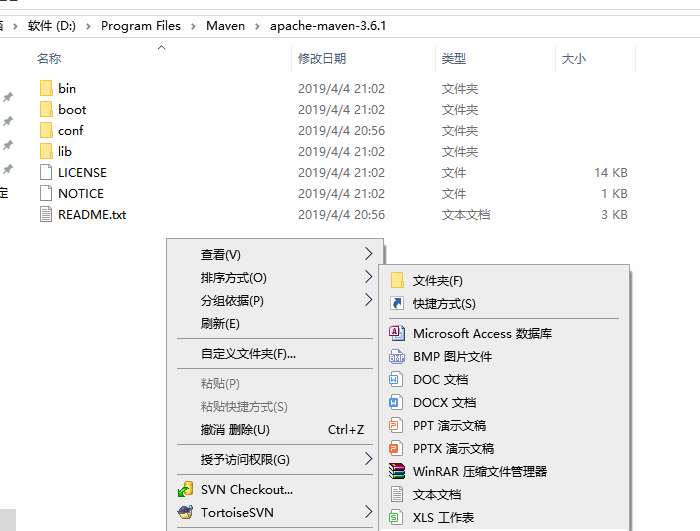

- 修改Maven本地仓库位置
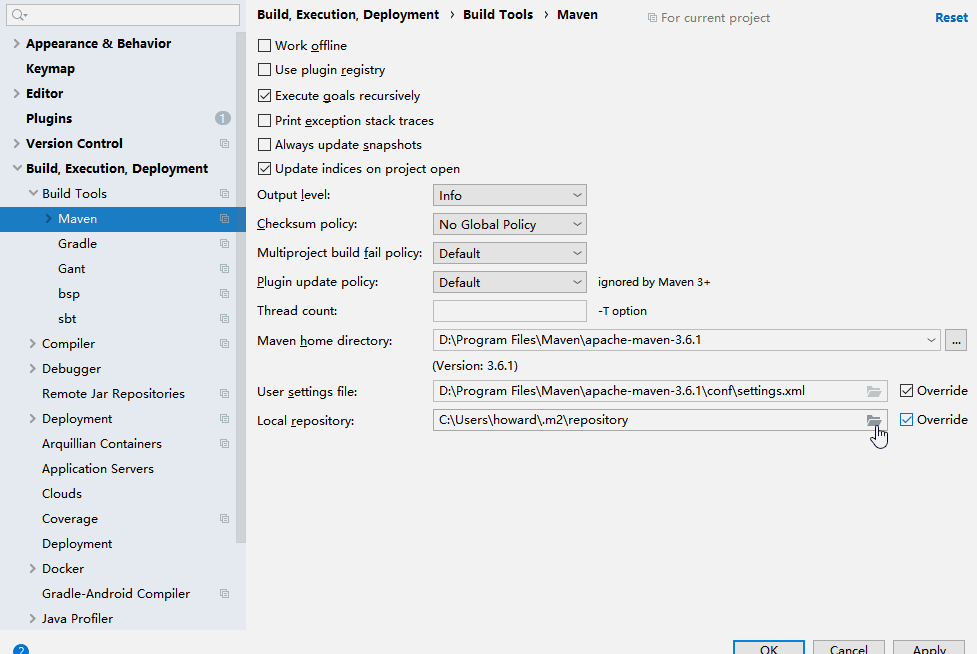

- 这样,当我们创建Maven项目,从Maven仓库下载的jar包,就会保存在我们刚才设置好的本地仓库目录
D:\Program Files\Maven\apache-maven-3.6.1\repository里了。
(五)Maven项目设置远程仓库
Spring Boot项目,使用Maven下载依赖非常慢。建议采用阿里镜像库,稳定且速度快。
1、找到Maven安装目录里conf下的settings.xml
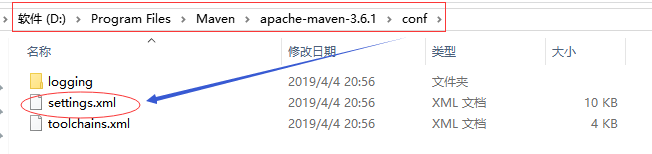
2、在settings.xml文件里找到节点,添加阿里云镜像库地址
<mirror>
<id>alimaven</id>
<mirrorOf>central</mirrorOf>
<name>aliyun maven</name>
<url>http://maven.aliyun.com/nexus/content/groups/public/</url>
</mirror>

- 重启IntelliJ IDEA,让配置生效
三、使用Maven方式构建Spring Boot项目
(一)创建Maven项目HelloWorld01
- 选择创建的项目类型 - Maven

- 设置Maven项目Name、Location、GroupId与ArtifactId
– Name:HelloWorld01
– Location:D:\IdeaProjects\HelloWorld01
– GroupId:net.hw.lesson01
– ArtifactId:HelloWorld01

- 单击【Finish】按钮

(二)修改Maven项目配置文件pom.xml
- pom: Project Object Model - 项目对象模型
- 添加parent和web依赖

- 查看pom.xml文件内容
<?xml version="1.0" encoding="UTF-8"?>
<project xmlns="http://maven.apache.org/POM/4.0.0"
xmlns:xsi="http://www.w3.org/2001/XMLSchema-instance"
xsi:schemaLocation="http://maven.apache.org/POM/4.0.0
http://maven.apache.org/xsd/maven-4.0.0.xsd">
<modelVersion>4.0.0</modelVersion>
<groupId>net.hw.lesson01</groupId>
<artifactId>HelloWorld01</artifactId>
<version>1.0-SNAPSHOT</version>
<parent>
<groupId>org.springframework.boot</groupId>
<artifactId>spring-boot-starter-parent</artifactId>
<version>2.1.3.RELEASE</version>
</parent>
<dependencies>
<dependency>
<groupId>org.springframework.boot</groupId>
<artifactId>spring-boot-starter-web</artifactId>
</dependency>
</dependencies>
</project>
(三)创建启动类HelloWorld01Application
- 在
src/main/java目录里创建net.hw.lesson01包
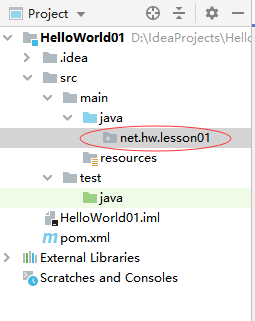
- 在
net.hw.lesson01包里创建启动类HelloWorldApplication01

package net.hw.lesson01;
import org.springframework.boot.SpringApplication;
import org.springframework.boot.autoconfigure.SpringBootApplication;
@SpringBootApplication
public class HelloWorld01Application {
public static void main(String args[]) {
SpringApplication.run(HelloWorldApplication.class);
}
}
- 启动类必须添加注解符
@SpringBootApplication - 在主方法里,利用
SpringApplication类的run()静态方法启动HelloWorldApplication类的实例
(四)创建控制器HelloWorld01Controller
- 控制器是用于Web访问的
- 在
net.hw.lesson01包里创建控制器HelloWorld01Controller

package net.hw.lesson01;
import org.springframework.web.bind.annotation.GetMapping;
import org.springframework.web.bind.annotation.RestController;
@RestController
public class HelloWorld01Controller {
@GetMapping("/hello")
public String hello(){
return "<h3>Hello World</h3>";
}
}
- 控制器添加注解符
@RestController,该注解为组合注解,等同于Spring中@Controller+@ResponseBody注解 - 方法添加注解符
@GetMapping("/hello"),等同于Spring框架中@RequestMapping(RequestMethod.GET)注解
(五)运行启动类HelloWorld01Application
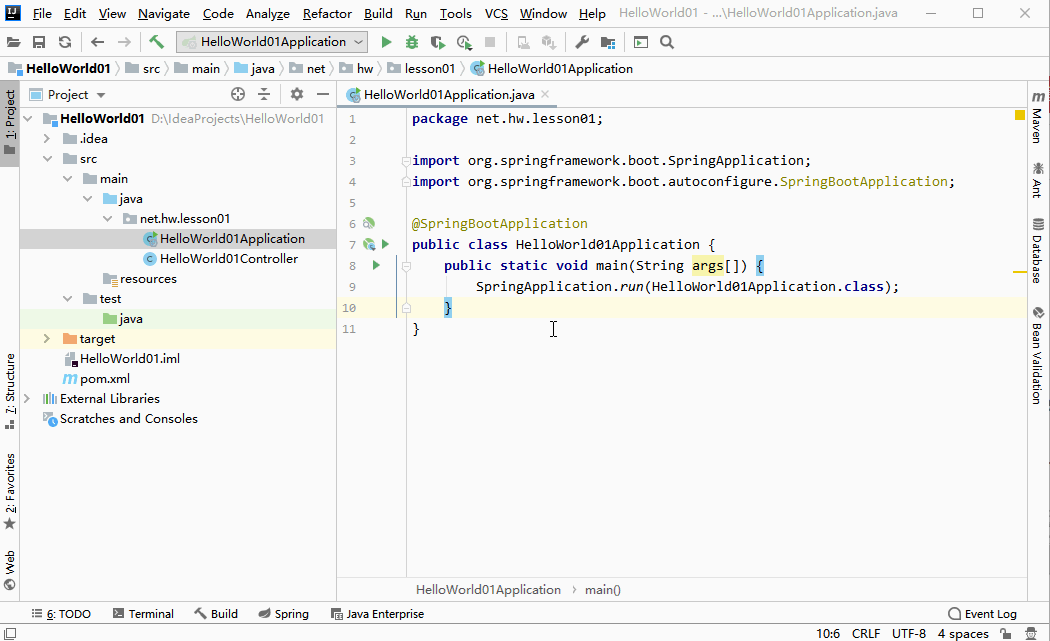

(六)在浏览器里访问http://localhost:8080/hello

(七)修改程序,查看效果
- 修改控制器
HelloWorldController

- 运行启动类
HelloWorldApplication

- 在浏览器里访问
http://localhost:8080/hello

- 在浏览器里访问
http://localhost:8080/hw01/hello

四、使用Spring Initializr方式构建Spring Boot项目
(一)创建Spring Boot项目HelloWorld02
- 创建项目,选择项目类型 - Spring Initializr

- 设置项目相关属性
- 注意:Artifact的值不能包含大写字母,Name属性值可以包含大写字母

- 添加Spring Web依赖

- 设置项目名称与保存位置

- 单击【Finish】按钮,查看生成的Spring Boot项目HelloWorld02

- 查看自动生成的pom.xml文件
<?xml version="1.0" encoding="UTF-8"?>
<project xmlns="http://maven.apache.org/POM/4.0.0" xmlns:xsi="http://www.w3.org/2001/XMLSchema-instance"
xsi:schemaLocation="http://maven.apache.org/POM/4.0.0 https://maven.apache.org/xsd/maven-4.0.0.xsd">
<modelVersion>4.0.0</modelVersion>
<parent>
<groupId>org.springframework.boot</groupId>
<artifactId>spring-boot-starter-parent</artifactId>
<version>2.3.2.RELEASE</version>
<relativePath/> <!-- lookup parent from repository -->
</parent>
<groupId>net.hw.lesson01</groupId>
<artifactId>helloworld02</artifactId>
<version>0.0.1-SNAPSHOT</version>
<name>HelloWorld02</name>
<description>Demo project for Spring Boot</description>
<properties>
<java.version>1.8</java.version>
</properties>
<dependencies>
<dependency>
<groupId>org.springframework.boot</groupId>
<artifactId>spring-boot-starter-web</artifactId>
</dependency>
<dependency>
<groupId>org.springframework.boot</groupId>
<artifactId>spring-boot-starter-test</artifactId>
<scope>test</scope>
<exclusions>
<exclusion>
<groupId>org.junit.vintage</groupId>
<artifactId>junit-vintage-engine</artifactId>
</exclusion>
</exclusions>
</dependency>
</dependencies>
<build>
<plugins>
<plugin>
<groupId>org.springframework.boot</groupId>
<artifactId>spring-boot-maven-plugin</artifactId>
</plugin>
</plugins>
</build>
</project>
- 查看启动类HelloWorld02Application

(二)创建控制器HelloWorld02Controller

package net.hw.lesson01;
import org.springframework.stereotype.Controller;
import org.springframework.web.bind.annotation.RequestMapping;
import org.springframework.web.bind.annotation.ResponseBody;
@Controller
public class HelloWorld02Controller {
@ResponseBody
@RequestMapping("/hello")
public String hello(){
return "<h3>Hello World</h3>";
}
}
- 大家可以跟HelloWorld01项目的控制器HelloWorldController比较一下

(三)运行启动类HelloWorld02Application
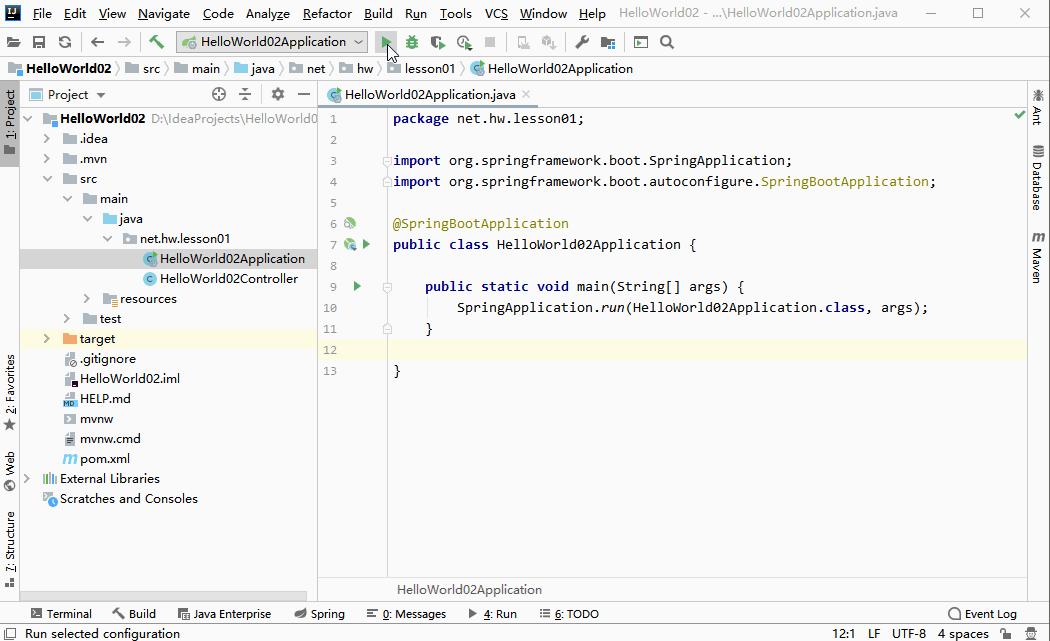

(四)在浏览器里访问http://localhost:8080/hello

(五)修改程序,查看效果
- 修改控制器
HelloWorld02Controller

- 运行启动类
HelloWorld02Application

- 在浏览器里访问
http://localhost:8080/hello

- 在浏览器里访问
http://localhost:8080/hw02hello

五、课后作业
任务:创建Spring Boot项目输出学生信息
- 创建
Spring Boot项目StudentInfo

- 创建控制器
StudentInfoController

- 运行启动类,在浏览器访问
http://localhost:8080/student
